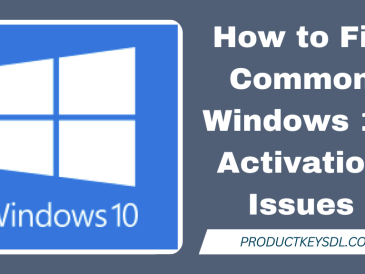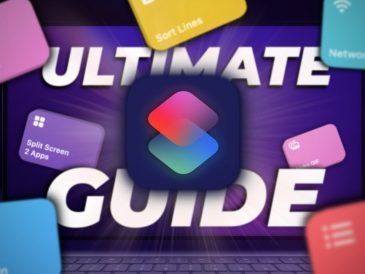Esta guía tiene como objetivo mostrarle cómo borrar el historial, el caché y las cookies del navegador Safari de Apple en su iPhone. Cada vez que navega por la web en su iPhone usando Safari, el navegador almacena diversa información, como los sitios que ha visitado (historial), datos del sitio web para una carga más rápida (caché) y pequeños archivos de los sitios web (cookies). Si bien estos datos permiten un acceso más rápido y experiencias personalizadas, también pueden ocupar espacio y comprometer la privacidad. Por eso es una buena práctica borrar periódicamente estos datos.
Entendiendo los términos
- Historial: este es un registro de los sitios que ha visitado. Borrarlo puede ayudar a mantener tu privacidad, especialmente si compartes tu dispositivo con otras personas.
- Caché: Safari almacena partes de los sitios web en el caché para que se carguen más rápido la próxima vez que los visite. Con el tiempo, estos datos pueden acumularse y ocupar un espacio de almacenamiento significativo.
- Cookies: Las cookies son pequeños archivos que los sitios web utilizan para recordar su configuración y sus datos de inicio de sesión. Borrar las cookies le permite cerrar sesión en los sitios y restablecer las preferencias del sitio web.
Si desea mantener su iPhone limpio y proteger su privacidad, es importante borrar el historial de navegación, el caché y las cookies de Safari de vez en cuando. Esto liberará espacio en su teléfono y evitará que los sitios web rastreen su actividad en línea.
A continuación se explica cómo borrar el historial de navegación, el caché y las cookies de Safari en su iPhone:
- Abra la aplicación Configuración.
- Toca Safari.
- Desplácese hacia abajo y toque Borrar historial y datos del sitio web.
- Aparecerá una ventana emergente que le pedirá que confirme que desea borrar su historial y los datos del sitio web. Toca Borrar historial y datos.
Se eliminarán su historial de navegación, caché y cookies.
¿Qué es un historial de navegación?
El historial de navegación es un registro de todos los sitios web que ha visitado en su iPhone. Safari almacena esta información para que pueda volver fácilmente a los sitios web que ha visitado recientemente.
¿Qué es un caché?
Un caché es un área de almacenamiento temporal en su iPhone que almacena copias de páginas web. Esto ayuda a acelerar la carga de páginas web.
¿Qué es una cookie?
Las cookies son pequeños archivos de texto almacenados en su iPhone por sitios web. Estas cookies se pueden utilizar para rastrear su actividad en línea y adaptar los anuncios a sus necesidades.
¿Por qué debería borrar mi historial de navegación, caché y cookies?
Hay varias razones por las que deberías borrar el historial de navegación, el caché y las cookies de Safari en tu iPhone:
- Para liberar espacio en tu teléfono.
Para proteger su privacidad. Los sitios web pueden rastrear su actividad en línea mediante cookies. Al borrar sus cookies, puede evitar que los sitios web lo rastreen.
Para resolver problemas con sitios web que no se cargan correctamente. A veces, borrar el caché y las cookies puede ayudar a resolver problemas con los sitios web que no se cargan correctamente.
¿Con qué frecuencia debo borrar mi historial de navegación, caché y cookies?
La frecuencia con la que deseas borrar tu historial de navegación, caché y cookies queda a tu discreción. Sin embargo, es recomendable hacerlo al menos una vez al mes.
¿Qué sucede cuando borro mi historial de navegación, caché y cookies?
Cuando borra su historial de navegación, caché y cookies, sucede lo siguiente:
- Se elimina tu historial de navegación. Esto significa que ya no verá la lista de sitios web que ha visitado recientemente.
- Su memoria caché se borra. Esto significa que se eliminan las copias de las páginas web almacenadas en su iPhone. Esto puede hacer que las páginas web se carguen más rápido, pero también puede hacer que algunos sitios web parezcan extraños.
- Se eliminan sus cookies. Esto significa que los sitios web ya no podrán rastrear su actividad en línea.
¿Cuál es la diferencia entre borrar el historial de navegación y borrar los datos del sitio web?
Borrar su historial de navegación solo elimina la lista de sitios web que ha visitado recientemente. Al borrar los datos del sitio web se elimina la lista de sitios web que ha visitado recientemente, así como las copias de las páginas web almacenadas en su iPhone y las cookies almacenadas en su iPhone.
¿Qué pasa si quiero borrar el historial de un sitio web específico?
No puedes borrar el historial de un sitio web específico en Safari. Sin embargo, puede borrar completamente su historial de navegación y visitar solo los sitios web de los que desea realizar un seguimiento.
¿Qué debo hacer si quiero bloquear las cookies?
Puede bloquear las cookies en Safari yendo a Configuración > Safari > Bloquear todas las cookies. Sin embargo, también impedirá que algunos sitios web funcionen correctamente. Si desea bloquear las cookies de sitios web específicos, puede hacerlo visitando la página de configuración de privacidad del sitio web.
Otros consejos
- Mantenimiento regular: borre su historial, caché y cookies con regularidad para que Safari siga funcionando sin problemas y proteja su privacidad.
- Impacto en el rendimiento del sitio web: tenga en cuenta que borrar estos datos puede alargar el tiempo de carga inicial de algunos sitios y requerir que vuelva a ingresar sus datos de inicio de sesión.
- Guardar información importante: asegúrese de que la información importante o los marcadores estén guardados en otro lugar, ya que borrar el historial los eliminará.
Resumen
Borrar periódicamente el historial, el caché y las cookies de Safari en su iPhone puede ayudar a mantener el rendimiento del navegador y proteger su privacidad. Si sigue estos pasos, podrá administrar sus datos de manera efectiva mientras disfruta de una experiencia de navegación fluida. Para obtener más información sobre cómo borrar el historial, las cookies y el caché de su iPhone, visite el sitio web de Apple.
Crédito de la imagen: Amanz